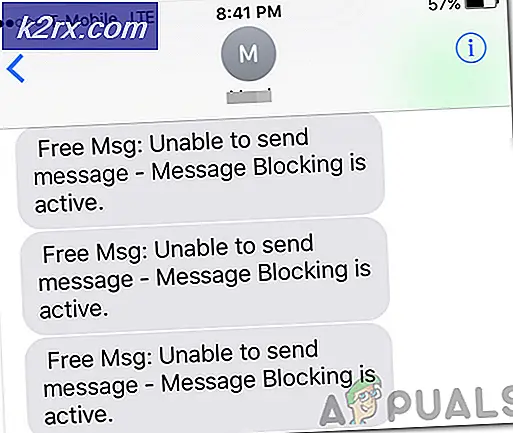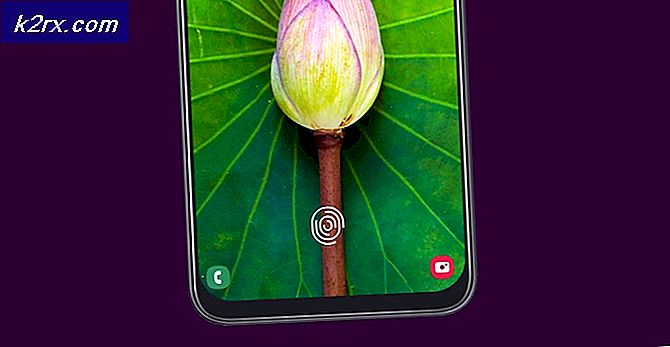So beheben Sie den Windows 10-Fehler 0xA0000400
Bei einigen Windows 10-Benutzern tritt der Fehler auf 0xA0000400 Wenn Sie versuchen, ein ausstehendes Update konventionell zu installieren, oder wenn Sie versuchen, den Windows Update-Assistenten zu verwenden. Am häufigsten wird dieser Fehler gemeldet, wenn Benutzer versuchen, ihre Windows 10-Version auf Build 1903 zu aktualisieren.
Nach der Untersuchung dieses speziellen Problems stellt sich heraus, dass es verschiedene zugrunde liegende Szenarien gibt, die diesen Fehlercode auf einem Windows 10-Computer auslösen können. Hier ist eine Liste potenzieller Schuldiger:
Nachdem Sie alle potenziellen Schuldigen kennen, die dieses Problem verursachen könnten, finden Sie hier eine Liste von Methoden, mit denen Sie das Problem beheben können 0xA0000400Fehlercode:
Methode 1: Ausführen der Windows Update-Fehlerbehebung
Bevor Sie sich für die fortgeschritteneren Reparaturstrategien entscheiden, mit denen sich das Problem beheben lässt 0xA0000400Zunächst sollten Sie prüfen, ob Windows das Problem nicht automatisch beheben kann. Wenn der Scan eine praktikable Reparaturstrategie findet, empfiehlt das Dienstprogramm automatisch eine praktikable Korrektur, die Sie mit einem einfachen Klick anwenden können.
Hier ist eine Kurzanleitung zum Bereitstellen der Windows Update-Problembehandlung zur Behebung des 0xA0000400-Fehlercodes unter Windows 10:
- Öffnen Sie a Lauf Dialogfeld durch Drücken von Windows-Taste + R.. Geben Sie in das Textfeld ein "MS-Einstellungen-Fehlerbehebung"und drücke Eingeben das öffnen Fehlerbehebung Registerkarte der die Einstellungen App.
- Sobald Sie in der Fehlerbehebung Bewegen Sie sich auf der Registerkarte zum rechten Abschnitt des die Einstellungen Bildschirm, dann gehen Sie nach unten zu Mach dich auf den Weg Sektion.
- In der Aufstehen einnd laufender Abschnitt, klicke auf Windows UpdateKlicken Sie dann auf Führen Sie die Fehlerbehebung aus aus dem neu erscheinenden Kontextmenü.
- Sobald Sie die Windows Update-Fehlerbehebung starten, wird Ihr System automatisch auf Inkonsistenzen überprüft. Warten Sie geduldig, bis der erste Scan abgeschlossen ist.
Hinweis: Dieser Scan ermittelt, ob eine der darin enthaltenen Reparaturstrategien mit dem Aktualisierungsproblem übereinstimmt, mit dem Sie sich gerade befassen.
- Falls eine praktikable Reparaturstrategie gefunden wird, wird ein neues Fenster angezeigt, in dem Sie auf klicken können Wenden Sie diesen Fix an um den empfohlenen Fix anzuwenden.
Hinweis: Abhängig von der Art des Fixes müssen Sie möglicherweise die Anweisungen auf dem Bildschirm befolgen, um den empfohlenen Fix durchzusetzen.
- Nachdem das Update erfolgreich angewendet wurde, starten Sie Ihren Computer neu und prüfen Sie, ob das Problem behoben ist, sobald der nächste Start abgeschlossen ist.
Wenn der 0xA0000400 Wenn Sie weiterhin versuchen, das ausstehende Update zu installieren (oder der Troubleshooter keine praktikable Reparaturstrategie gefunden hat), fahren Sie mit dem nächsten potenziellen Fix fort.
Methode 2: Manuelles Installieren des fehlgeschlagenen Updates
Es gibt eine schnelle Lösung, die diesen Fehler umgeht, da dieser Fehler durch das Update-Dienstprogramm von Microsoft verursacht wird. Sie können Windows manuell aktualisieren, indem Sie den Windows Update-Katalog verwenden, um das Update zu installieren, das Ihnen diesen Fehlercode gibt. Es wurde bestätigt, dass dieser Vorgang von vielen betroffenen Benutzern ausgeführt wird. Dieser Vorgang ist möglicherweise etwas langwierig (insbesondere, wenn mehrere Updates mit demselben Fehler fehlschlagen), aber es lohnt sich, wenn Sie ihn vollständig umgehen möchten die Abhängigkeit von der integrierten Windows Update-Komponente.
Hinweis: Wenn viele Aktualisierungen ausstehen (über 10), ist es möglicherweise besser, diese Methode zu umgehen und direkt zu Methode 3 zu wechseln.
Wenn Sie sich für dieses Update entscheiden, befolgen Sie die folgenden schrittweisen Anweisungen:
- Öffnen Sie Ihren Lieblingsbrowser auf dem betroffenen Computer und greifen Sie auf zu Stammadresse des Microsoft Update-Katalogs.
- Verwenden Sie als Nächstes die Suchfunktion in der oberen linken Ecke des Bildschirms, um nach dem Update zu suchen, das mit dem Fehlercode 0xA0000400 fehlschlägt.
- Wenn die Ergebnisse erfolgreich generiert wurden, suchen Sie nach dem entsprechenden Update und berücksichtigen Sie dabei Ihre aktuelle Betriebssystemarchitektur und die von Ihnen verwendete Windows-Version.
- Nachdem Sie das richtige Update gefunden haben, klicken Sie auf HerunterladenSchaltfläche, die dem richtigen Treiber zugeordnet ist.
- Als nächstes öffnen Dateimanager und navigieren Sie manuell zu dem Speicherort, an den der Treiber heruntergeladen wurde. Wenn Sie den Speicherort erreicht haben, an dem Sie den zuvor fehlgeschlagenen Treiber heruntergeladen haben, klicken Sie mit der rechten Maustaste auf .inf Datei und wählen Installieren aus dem gerade erschienenen Kontextmenü.
Hinweis: Wenn mehrere Updates mit demselben Fehlercode fehlschlagen, wiederholen Sie die Schritte 3 bis 5 mit jedem zuvor fehlgeschlagenen Windows Update.
Wenn beim Versuch, die Updates über den Windows Update-Katalog zu installieren, immer noch der Fehler 0xa0000400 angezeigt wird, fahren Sie mit dem nächsten möglichen Fix fort.
Methode 3: Aktualisieren mit dem Tool zur Medienerstellung
Wenn Ihnen bisher nichts geholfen hat, können Sie das Windows Media Creation-Tool herunterladen und versuchen, Ihr Windows mit diesem Tool zu aktualisieren. Es lädt die neue Windows-ISO herunter und nimmt Dateien von dieser ISO, um Ihr Windows zu aktualisieren. Mehrere betroffene Benutzer haben bestätigt, dass diese Methode in Fällen wirksam ist, in denen die Windows Update-Fehlerbehebung unwirksam war.
Befolgen Sie die nachstehenden Anweisungen, um mit dem Tool zur Medienerstellung jedes ausstehende Windows-Funktionsupdate zu installieren, das möglicherweise 0xa0000400 auslöst Fehlercode:
- Öffnen Sie Ihren Standardbrowser und navigieren Sie zu offizielle Microsoft-Download-Seite des Media Creation-Tools.
- Sobald Sie drinnen sind, scrollen Sie nach unten zu Erstellen Sie Windows 10-Installationsmedien Registerkarte und klicken Sie auf die Tool jetzt herunterladen Taste.
- Doppelklicken Sie nach Abschluss des Downloads auf MediaCreationTool ausführbar und klicken Ja Bei der UAC Eingabeaufforderung (Benutzerkontensteuerung).
- Klicken Sie bei der ersten Eingabeaufforderung auf Akzeptieren Warten Sie an der EULA-Eingabeaufforderung, bis das Tool initialisiert ist.
- Sobald das Werkzeug initialisiert ist, wählen Sie dieAktualisieren Sie diesen PC jetztumschalten und klicken Nächster um zum nächsten Menü zu gelangen.
- Warten Sie nach dem Start des Dienstprogramms, bis der Download abgeschlossen ist, und prüfen Sie, ob das Windows-Funktionsupdate ohne denselben 0xa0000400 installiert wird.
Falls derselbe Fehler weiterhin auftritt, fahren Sie mit dem nächsten möglichen Fix fort.
Methode 4: Aktivieren jeder Windows Update-Abhängigkeit
Wenn das Media Creation-Tool dieselbe Fehlermeldung zurückgibt, besteht eine große Wahrscheinlichkeit, dass Sie mit bestimmten Windows Update-Abhängigkeiten inkonsistent sind, die für den Abschluss der Installation neuer Windows 10-Updates erforderlich sind.
In diesem Fall sollte Ihr nächster Versuch, das Problem 0xa0000400 zu beheben, darin bestehen, eine Reihe von Reparaturstrategien bereitzustellen, um jede Windows Update-Komponente zurückzusetzen, die möglicherweise Probleme mit Ihren ausstehenden Windows-Updates verursacht.
Am häufigsten tritt diese Art von Problem aufgrund einer oder mehrerer WU-Komponenten (Windows Update) auf, die sich derzeit in einem Schwebezustand befinden (sie sind weder geöffnet noch geschlossen). In diesem Fall können Sie das Problem beheben, indem Sie alle WU-Komponenten zurücksetzen, die am Aktualisierungsprozess beteiligt sind.
Sie können dies entweder automatisch (mit dem Fix-It-Agenten) oder manuell tun. Folgen Sie dem, mit dem Sie sich wohler fühlen:
A. Zurücksetzen der WU über den WU-Agenten
- Öffnen Sie zunächst Ihren Standardbrowser und greifen Sie auf zu Microsoft Technet-Downloadseite um die Setzen Sie das Windows Update Agent-Skript zurück.
- Nachdem der Download abgeschlossen ist, entpacken Sie das Archiv mit einem Dienstprogramm wie WinRar, WinZip oder 7Zip und fügen Sie es an einem leicht zugänglichen Ort ein.
- Doppelklicken Sie nach dem Entpacken der ausführbaren Datei auf die ResetWUENG.exe Datei, klicken Sie Ja Bei der Benutzerkontensteuerung.
- Befolgen Sie bei der nächsten Eingabeaufforderung die Anweisungen, um das Skript auf Ihrem Computer auszuführen. Sobald der Vorgang abgeschlossen ist, werden mit diesem Fix alle Ihre WU-Komponenten zurückgesetzt.
- Starten Sie abschließend Ihren Computer neu und prüfen Sie, ob Sie das Update installieren können, ohne dass der gleiche Fehler 0xa0000400 angezeigt wird, sobald die nächste Startsequenz abgeschlossen ist.
B. Zurücksetzen der WU über eine erhöhte CMD
- Drücken Sie Windows-Taste + R. auf Ihrer Tastatur, um a zu öffnen Lauf Dialogbox. Geben Sie dann ein "Cmd" in das Textfeld und drücken Sie Strg + Umschalt + Eingabetaste um eine Eingabeaufforderung mit erhöhten Rechten zu öffnen.
Hinweis: Sobald Sie die sehen UAC (Benutzerkontensteuerung) Eingabeaufforderung, klicken Sie auf Ja Administratorrechte zu gewähren.
- Geben Sie in der Eingabeaufforderung mit erhöhten Rechten die folgenden Befehle der Reihe nach ein und drücken Sie Eingeben nach jedem zu Beenden Sie alle WU-bezogenen Dienste:
SC-Konfiguration wuauserv start = Auto SC-Konfigurationsbits start = Auto SC-Konfiguration cryptsvc start = Auto SC-Konfiguration Trustedinstaller Start = Auto
Hinweis: Mit diesen Befehlen werden die Windows Update-Dienste, das MSI-Installationsprogramm, die Kryptografiedienste und die BITS-Dienste auf AUTO gesetzt.
- Führen Sie nach dem Stoppen aller relevanten Dienste die folgenden Befehle aus, um sie zu löschen und umzubenennen Softwareverteilung und Catroot2Ordner:
ren C: \ Windows \ SoftwareDistribution SoftwareDistribution.old ren C: \ Windows \ System32 \ catroot2 Catroot2.old
Hinweis: Beachten Sie, dass diese beiden Ordner aktualisierte Dateien enthalten, die von der WU-Komponente verwendet werden. Durch das Umbenennen dieser Ordner wird Ihr Betriebssystem gezwungen, neue fehlerfreie Entsprechungen zu erstellen, die nicht von Korruption betroffen sind.
- Starten Sie Ihren Computer erneut und prüfen Sie, ob das Problem jetzt behoben ist.
Wenn das gleiche Problem auch dann auftritt, wenn Sie alle Windows Update-Komponenten erfolgreich aktualisiert haben, fahren Sie mit dem endgültigen potenziellen Fix fort.
Methode 5: Bereitstellen einer Reparaturinstallation
Wenn sich in Ihrem Fall keine der oben genannten Methoden als wirksam erwiesen hat, sollten Sie berücksichtigen, dass der Fehler 0xa0000400 möglicherweise aufgrund eines zugrunde liegenden Korruptionsproblems auftritt.
Wenn dieses Szenario zutrifft, sollten Sie das Problem durch eine Reparaturinstallation beheben können. Einige Benutzer haben bestätigt, dass diese Methode ihnen bei der Installation jedes ausstehenden Updates erfolgreich geholfen hat, nachdem jedes beschädigte Windows-Element erfolgreich aktualisiert wurde.
Dieses Verfahren ist einer Neuinstallation überlegen, da nur Windows-Komponenten und bootbezogene Prozesse aktualisiert werden und Sie alle persönlichen Daten, einschließlich Fotos, Anwendungen, Spiele, Videos und andere Arten von persönlichen Dateien, aufbewahren können.
Hier sind die Schritt-für-Schritt-Anleitung zum Bereitstellen eines Reparaturinstallationsverfahrens.